Ha problemi a collegare il suo termostato Nest alla rete WiFi? Non è l’unico. Molte persone riscontrano questo problema frustrante, che può impedire loro di godere di tutti i vantaggi del loro termostato intelligente.
Fortunatamente, esistono diverse soluzioni possibili che possono aiutarla a collegare e far funzionare correttamente il suo termostato Nest. In questo articolo, esploreremo alcune di queste soluzioni e le offriremo suggerimenti su come risolvere i problemi di connettività del suo termostato Nest.


Nest thermostat
Come funziona Nest se Internet non funziona?
Nest può essere utilizzato senza una connessione a Internet. Può essere utilizzato solo come termostato standard e non può essere utilizzato come termostato “intelligente”.
L’interfaccia del termostato è ancora utilizzabile per il controllo del sistema HVAC. Può ancora essere in grado di applicare le impostazioni e la programmazione che sono state fatte. Tuttavia, non sarà possibile utilizzare la funzione di controllo remoto o gli aggiornamenti in tempo reale.
Quali funzioni sono accessibili senza una connessione a Internet?
1. Pianificazione
Il termostato Nest utilizza Internet per sincronizzare il suo orologio e recuperare informazioni sul meteo e altri dati che possono influenzare la temperatura della sua casa. Se internet non è disponibile, il termostato potrebbe non essere in grado di regolare accuratamente la sua programmazione in base alle condizioni attuali.
Tuttavia, se ha precedentemente impostato un programma per il suo termostato Nest e la rete internet si interrompe, il termostato continuerà a seguire quel programma come programmato, in quanto può ancora funzionare localmente sul dispositivo. Inoltre, se dispone di un sensore di temperatura Nest, questo può comunicare con il termostato tramite un segnale radio wireless, per cui le regolazioni della programmazione basate sulle letture della temperatura possono avvenire anche senza connettività Internet.
2. Controllare la cronologia
Se internet non funziona, il controllo della cronologia sull’app Nest potrebbe non funzionare come previsto.
L’app Nest si basa su una connessione internet per comunicare con il server Nest, che memorizza i dati relativi alla storia della temperatura del suo termostato, all’utilizzo di energia e ad altre metriche. Se l’app non riesce a connettersi al server, non sarà in grado di visualizzare queste informazioni.
Tuttavia, il termostato Nest dispone di una cronologia della temperatura locale che viene memorizzata sul dispositivo stesso. Ciò significa che se la rete internet è interrotta, il termostato continuerà a registrare i dati sulla temperatura e a memorizzarli localmente.
Una volta ripristinata la connessione internet, l’app Nest sarà in grado di sincronizzarsi con il termostato e di recuperare i dati della cronologia della temperatura memorizzati localmente, che saranno poi visualizzati nell’app. Tuttavia, eventuali lacune nei dati durante il periodo di interruzione di Internet non saranno registrate.
Vale la pena notare che l’app Nest le consente anche di ricevere notifiche per eventi come variazioni di temperatura, fluttuazioni di umidità e avvisi di batteria scarica. Se la rete internet è interrotta, potrebbe non ricevere queste notifiche in tempo reale, ma verranno recapitate una volta ripristinata la connessione.
3. Nest Eco
Sì, la modalità Nest Eco continuerà a funzionare se la rete internet è interrotta.
La modalità Eco di Nest è una funzione che le consente di risparmiare energia e ridurre le bollette impostando il suo termostato Nest su un intervallo di temperatura preselezionato. Una volta attivata la modalità Eco, il termostato regolerà la temperatura per rimanere all’interno dell’intervallo scelto, anche se Internet non funziona.
Le impostazioni della modalità Eco sono memorizzate localmente sul termostato Nest stesso, quindi anche se Internet non è disponibile, il termostato continuerà a seguire le impostazioni della modalità Eco che ha precedentemente impostato. Ciò significa che la sua casa continuerà a rimanere nell’intervallo di temperatura selezionato, aiutandola a risparmiare energia e denaro sulle bollette.
Una volta ripristinata la connessione internet, il termostato Nest si sincronizzerà con il server Nest per aggiornare i suoi dati e apportare le modifiche necessarie alle impostazioni della modalità Eco. Vale la pena notare che se ha impostato un intervallo di temperatura Eco che si basa sui dati meteo, il termostato non sarà in grado di recuperare i dati meteo più recenti se la rete internet è interrotta, quindi utilizzerà i dati più recenti memorizzati localmente sul dispositivo.
4. Sensore di temperatura Nest
Se ha impostato il suo termostato Nest in modo che utilizzi le letture della temperatura dal sensore di temperatura Nest per regolare la temperatura della sua casa, il termostato continuerà a utilizzare queste letture anche se internet è fuori uso. Tuttavia, il termostato non sarà in grado di recuperare ulteriori dati da internet, come i dati meteo o i dati di utilizzo dell’energia, mentre internet non è disponibile.
Una volta ripristinata la connessione internet, il termostato Nest si sincronizzerà con il server Nest e aggiornerà i suoi dati, comprese le letture della temperatura che sono state effettuate mentre internet era interrotto. È
Motivi per cui il termostato nest non si connette al WiFi
Di seguito sono elencati alcuni dei possibili motivi per cui il termostato nest non si connette al WiFi:
| 1. Problemi con i router WiFi | Alcuni dispositivi potrebbero non essere in grado di connettersi se il suo router WiFi è configurato in modo errato o presenta un guasto interno. |
| 2. Software obsoleto | Se il suo termostato Nest non utilizza l’aggiornamento più recente dell’app, può avere problemi a localizzare il WiFi. |
| 3. Frequenza WiFi errata | Alcuni modelli di termostato Nest di generazioni precedenti supportano solo bande di frequenza di 2.4GHz. |
| 4. Stabilità della rete | Il suo termostato Nest potrebbe non essere in grado di trovare la rete WiFi se l’intensità del segnale è troppo bassa. |
| 5. Errore del dispositivo interno | Se il suo termostato Nest subisce un errore di funzionamento, diverse funzionalità potrebbero non funzionare correttamente. |
Come risolvere il problema del termostato Nest che non si connette al WiFi
Ecco alcuni rimedi rapidi se il suo termostato Nest continua a disconnettersi da solo o sembra offline nell’app Nest:
Esamini i servizi Nest.
- Utilizzi questo strumento per confermare innanzitutto che i servizi sono accessibili online.
- Se c’è un problema, la colpa è di Nest, non sua.
- Il Nest ha iniziato a funzionare? Allora il problema ha origine all’interno della casa.
Riavvii
- Probabilmente non è una sorpresa, accendere e spegnere il termostato è la prima cosa da fare. Prema l’anello del termostato, quindi selezioni Impostazioni > Ripristino > Riavvio > OK per farlo.
- Riavvii anche il router mentre aspetta che il Nest si riavvii. Dopo averlo scollegato per 30 secondi, lo ricolleghi.
- Le impostazioni del termostato e del router possono essere aggiornate con questi nuovi inizi, in modo che possano nuovamente “parlare” tra loro.
- Acceda a Nest Home e verifichi se c’è scritto “Online” sotto l’immagine del suo termostato per vedere se ha funzionato. Se è così, il problema è stato risolto.
- Dobbiamo continuare la risoluzione dei problemi se appare “Offline”.
Resettare il termostato Nest.
- Un reset rapido potrebbe funzionare se il suo termostato Nest non si collega alla rete WiFi ed è alimentato dalla versione software 6.0 o successiva.
- Vada su Impostazioni > Ripristino > Rete sul suo termostato Nest per reimpostare le impostazioni di rete.
- Selezioni Impostazioni > Ripristino > Riavvia per riavviare il termostato Nest.
- Una volta che il termostato è di nuovo operativo, provi a ricollegarsi alla rete WiFi andando su Impostazioni > Rete.
Esamini le batterie.
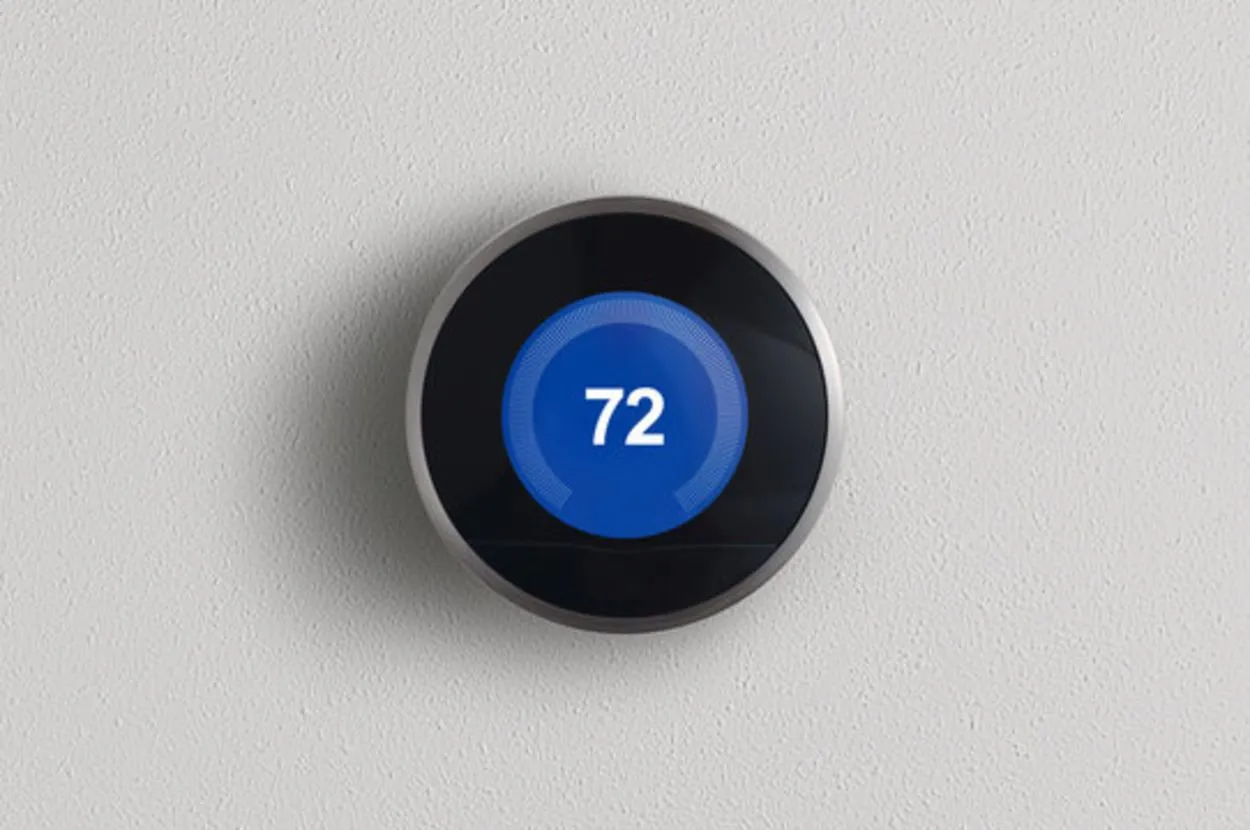
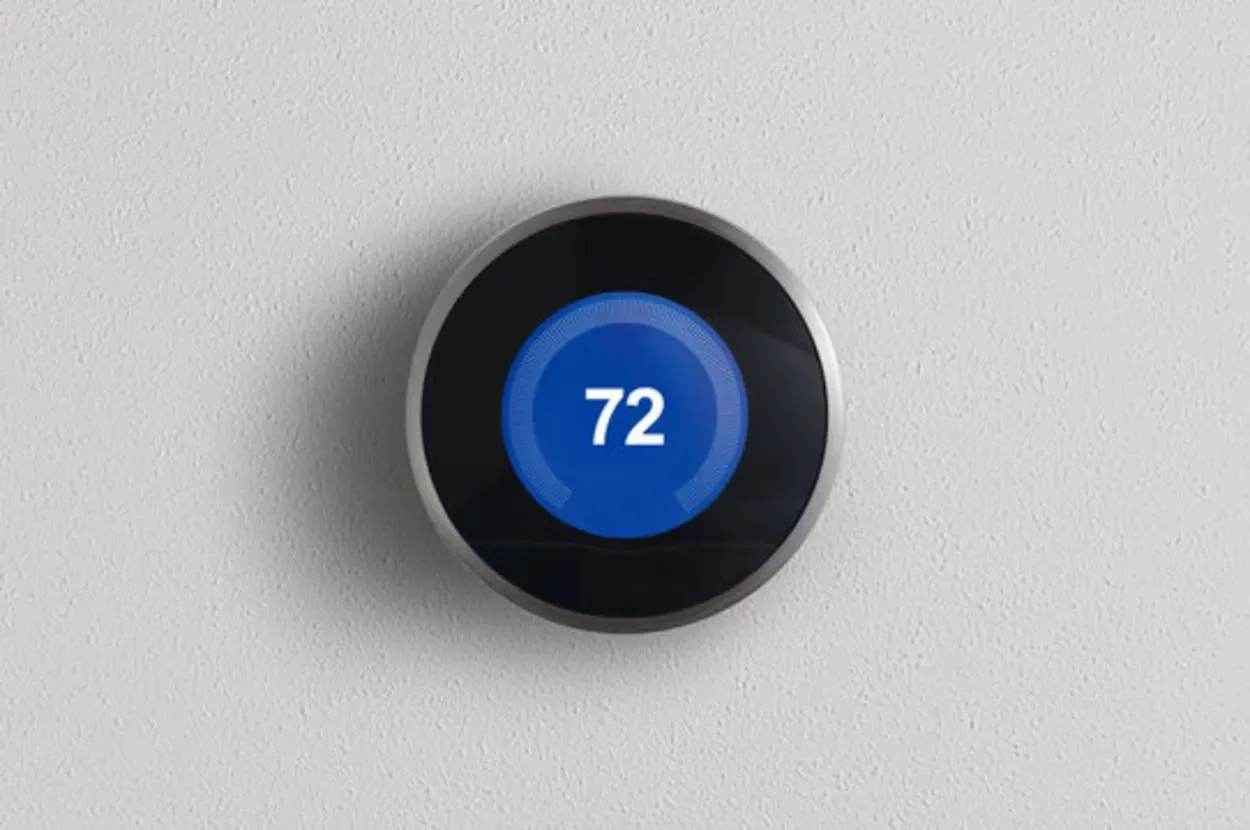
A smart thermostat
- Il Nest smetterà di utilizzare il WiFi se il livello della batteria scende al di sotto di 3,6V. Vada in Impostazioni > Informazioni tecniche > Accenda il termostato.
- Il primo numero che vede dovrebbe essere la tensione della batteria. Se la tensione è superiore a 3,6, è tutto a posto.
- Una tensione bassa potrebbe indicare un problema di cablaggio, che impedirebbe al suo Nest di caricarsi correttamente. Per vedere se fa differenza, scolleghi la spina dalla parete e poi la ricolleghi.
- In tal caso, potrebbe essere necessario assumere un professionista per ispezionare il cablaggio.
Aggiornare il software di sistema del suo termostato Nest.
- Aggiornare il firmware del suo termostato Nest alla versione più recente è un’altra potenziale soluzione al problema “w5”.
- Scelga Impostazioni > Software > Aggiorna se il display del suo termostato Nest mostra l’indicatore di errore “w5” e un punto esclamativo.
- Un nuovo aggiornamento dovrebbe essere installato automaticamente se disponibile. Una volta installato, si rechi in Impostazioni > Rete e provi a connettersi nuovamente alla sua rete WiFi.
- Ha invece riscontrato il messaggio di errore “Impossibile verificare la presenza di un aggiornamento software”? Se tutto va bene, provi a connettersi manualmente alla sua rete WiFi dopo aver scelto Connetti.
Lo stesso nome di rete e la stessa password dovrebbero funzionare.
- La soluzione più semplice per la maggior parte dei prodotti Nest consiste nell’aggiornare la rete domestica con lo stesso nome di rete (SSID) e la stessa password.
- Se le impostazioni del produttore sono le stesse e lei ha un nuovo router WiFi, in genere continuerà a funzionare.
- Le impostazioni WiFi su ciascuno dei suoi prodotti Nest devono essere aggiornate.
Acquisire una sostituzione gratuita
- Il problema persiste. In tal caso, potrebbe essere il momento di arrendersi e richiedere una sostituzione. Basta selezionare la sua nazione e avviare una chat online visitando la pagina di assistenza Nest di Google.
- Potrebbe essere scomodo dover sostituire l’hardware del suo termostato Nest, ma almeno è gratuito e dovrebbe essere in grado di eliminare il problema “w5”.
Altre domande frequenti
Cosa succede se il termostato Nest perde l’alimentazione?
Risposta: Riceverà un messaggio che informa che Nest Secure si spegnerà se l’alimentazione di riserva si esaurisce. La guardia si disattiverà prima di spegnersi. Nell’app Nest, diventerà anche offline.
Quanto durano le batterie di un termostato Nest?
Risposta: La tipica batteria alcalina può durare tra i 12 e i 24 mesi, se non ci sono interruzioni di corrente.
Come posso sapere quando il mio termostato Nest ha terminato la carica?
Risposta: La luce lampeggiante anteriore del termostato indica che è in carica. Il livello della batteria del termostato determina la tonalità del LED quando è in carica. In genere il termostato si ricarica in circa 30 minuti.
Il Nest riduce la sua bolletta?
Risposta: Il termostato Nest spesso riduce i costi di riscaldamento e raffreddamento per i clienti statunitensi, rispettivamente del 10-12% e del 15%.
Conclusione
- Sui forum di assistenza di Google, molti clienti si lamentano dei termostati Nest che non si connettono al WiFi.
- Anche se un termostato Nest che visualizza lo spiacevole errore “w5” funziona ancora, non è possibile accedere a Google Assistant o all’app Nest per controllarlo a distanza. Questa è una sfida.
- Un rapido reset potrebbe funzionare se il termostato Nest non si connette alla rete WiFi.
- La soluzione più semplice per la maggior parte dei prodotti Nest consiste nell’aggiornare la rete domestica.
- Non può regolare il suo termostato utilizzando l’applicazione Nest mentre è fuori casa, e non riceverà le statistiche settimanali e mensili che l’aiuteranno a monitorare il suo consumo energetico.
Altri articoli:
- Wyze Vs. Termostato Nest (scelga con saggezza!)
- Quanti anni di garanzia può aspettarsi dai televisori Hisense? (Scoprilo!)
- Come accendere la sua TV TCL senza telecomando (segua questi passaggi!)
